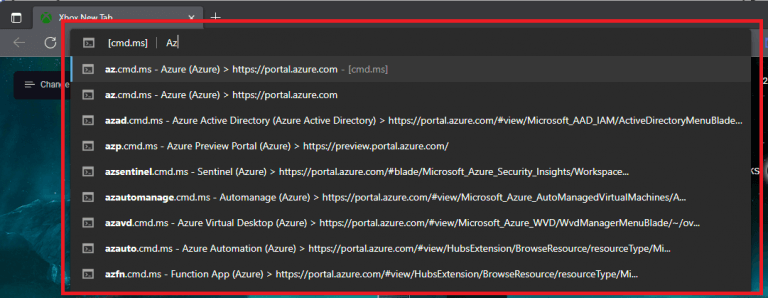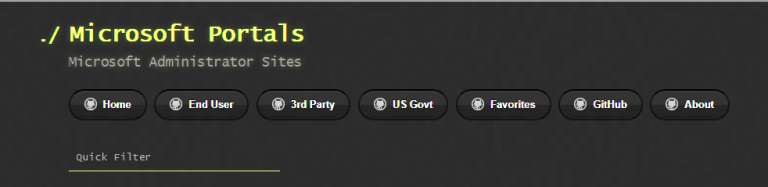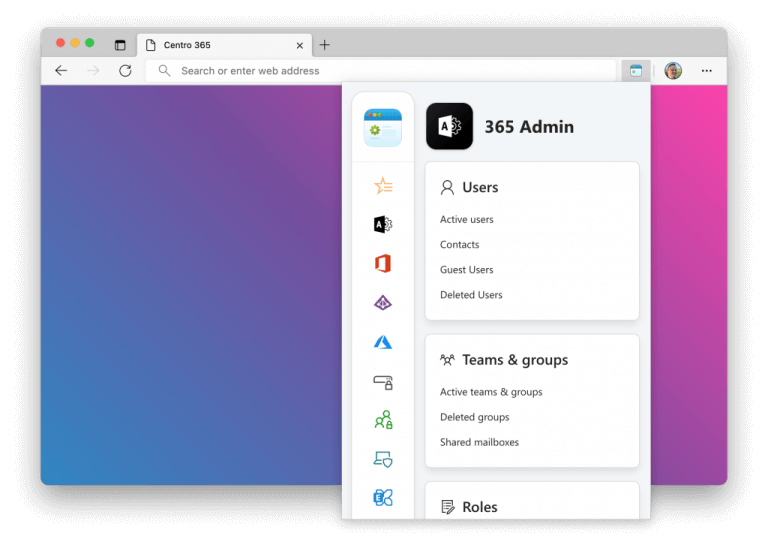- #1 Extensions de saisie semi-automatique de la barre d’adresse
- #2 Ajouter une nouvelle commande à [cmd.ms]
- #3 Utilisez cmd.ms/{command} à la place
- #4 MSPortals.io
- #5 Centre 365
Êtes-vous fatigué d’essayer de trouver un portail ou une lame Microsoft dans Azure ? Il existe une application open source disponible qui Les administrateurs ou les développeurs Azure pourraient être utiles. Merill Fernando de Microsoft, responsable de produit Azure Active Directory, a créé [cmd.ms] pour faciliter l’accès aux portails et lames Microsoft sans essayer de tous les mémoriser.
Are you tired of clicking around in Microsoft portals to get to a blade?
— Merill Fernando (@merill) 26 octobre 2022
Introducing https://t.co/jZV3o3tYP1 your Microsoft cloud command line for the browser!
Use the power of your keyboard and your memory to get to your favourite Microsoft portal or blade in seconds. pic.twitter.com/iCT2OCLra2
La ligne de commande Microsoft Cloud, également appelée [cmd.ms], facilite la recherche de votre lame préférée dans Azure, Microsoft 365, Azure AD, Intune, etc. C’est vraiment facile à essayer et vous n’avez pas besoin de télécharger ou d’installer quoi que ce soit pour commencer.
Qu’est-ce qu’Azure CLI ?
L’interface de ligne de commande (CLI) Azure est un outil de ligne de commande multiplateforme permettant de se connecter à Azure et d’exécuter des commandes administratives sur les ressources Azure. Il permet l’exécution de commandes via un terminal à l’aide d’invites de ligne de commande interactives ou d’un script.
Qu’est-ce qu’Azure Active Directory premium P2 ?
Il prend également en charge l’administration avancée, telle que les groupes dynamiques, la gestion des groupes en libre-service, Microsoft Identity Manager et les fonctionnalités de réécriture dans le cloud, qui permettent la réinitialisation en libre-service du mot de passe pour vos utilisateurs sur site. Azure Active Directory Premium P2.
Ligne de commande Microsoft Cloud
La ligne de commande Microsoft Cloud vise à faciliter la recherche du bon portail de produits Microsoft pour accéder aux lames individuelles dans Microsoft 365 Admin, Azure, SharePoint ou partout où vous devez rechercher au sein de l’ensemble de la société Microsoft.
Vous n’êtes pas non plus limité à un navigateur ou à un système d’exploitation, vous pouvez utiliser la ligne de commande Microsoft Cloud sur presque toutes les plates-formes. Voici ce que vous devez faire.
- Ouvrez un nouvel onglet dans votre navigateur Web préféré.
- Tapez « cmd.ms » dans la barre d’adresse Web et utilisez l’une des commandes ou alias de la liste disponible sur la page d’accueil de la ligne de commande Microsoft Cloud.
[Cmd.ms] est un outil de lien court qui permet aux utilisateurs d’utiliser la puissance de leur clavier pour accéder au portail ou à la lame Microsoft sans cliquer sans cesse. [Aka.ms] est très similaire à [cmd.ms] et partage certains des mêmes liens courts et commandes.
#1 Extensions de saisie semi-automatique de la barre d’adresse
Qu’est-ce qu’Azure Active Directory ?
Qui utilise Azure AD ? Quelles sont les licences Azure AD ? Quelles fonctionnalités fonctionnent dans Azure AD ? Azure Active Directory (Azure AD) est un service de gestion des identités et des accès basé sur le cloud. Ce service aide vos employés à accéder à des ressources externes, telles que Microsoft 365, le portail Azure et des milliers d’autres applications SaaS.
Qu’est-ce que l’intégration des fichiers Azure avec Azure Active Directory (Azure AD) Kerberos ?
Nous sommes ravis d’annoncer la disponibilité générale de l’intégration d’Azure Files avec Azure Active Directory (Azure AD) Kerberos pour les identités hybrides. Avec cette version, les identités dans Azure AD peuvent monter et accéder aux partages de fichiers Azure sans avoir besoin d’une visibilité directe sur un contrôleur de domaine Active Directory.
Pour ceux qui aiment la saisie semi-automatique à partir de la barre d’adresse, vous pouvez obtenir l’extension de navigateur pour Edge, Chrome et FireFox. Une fois l’extension installée, vous pouvez trouver les portails et les lames Microsoft encore plus rapidement :
- Ouvrez un nouvel onglet.
- Taper c et appuyez sur ESPACER ou alors LANGUETTE.
- Tapez le raccourci cmd.ms que vous souhaitez rechercher (ex. Az).
Obtenez l’extension de navigateur pour obtenir la prise en charge de la saisie semi-automatique pour toutes les commandes de votre navigateur à partir des liens ci-dessous.
- Module complémentaire Edge
- Extension chromée
- Module complémentaire Firefox
#2 Ajouter une nouvelle commande à [cmd.ms]
Vous souhaitez ajouter une nouvelle commande ? Dirigez-vous vers GitHub pour demander une nouvelle commande. L’option préférée consiste à créer une demande d’extraction qui met à jour le commandes.csv.
Que pouvez-vous faire avec l’outil de ligne de commande Windows Azure ?
Si vous êtes l’un des nombreux utilisateurs de nos applets de commande Windows Azure Powershell ou de notre outil de ligne de commande Windows Azure, vous savez que la CLI facilite la gestion et le déploiement de sites Web, de services mobiles, de machines virtuelles, de bus de services et bien plus encore sous Windows. Azure à partir de votre invite de shell préférée sur Windows, Mac et Linux.
Comment exécuter une commande dans azur ?
Pour exécuter la commande, utilisez Copier dans l’extrait de code, utilisez Ctrl + Maj + V (Windows/Linux) ou Cmd + Maj + V (macOS) pour coller la commande, puis appuyez sur Entrée. Cloud Shell permet d’accéder à une expérience de ligne de commande basée sur un navigateur conçue pour les tâches de gestion Azure.
La fonction Azure prend-elle en charge Azure CLI ?
Merci d’avance. 30.5k 26 116 179 La fonction Azure ne prend pas en charge Azure CLI actuellement. À l’heure actuelle, il existe plusieurs langages généralement disponibles et expérimentaux dans la fonction Azure. Vous pouvez utiliser Powershell à la place. Si vous souhaitez créer des ressources à l’aide des fonctions Azure, vous pouvez utiliser l’API REST pour créer des ressources et les gérer.
Comment exécuter une commande dans Azure CLI ?
Le bouton Essayer ouvre Cloud Shell directement à côté de la documentation à l’aide de Bash (pour les extraits Azure CLI) ou de PowerShell (pour les extraits Azure PowerShell). Pour exécuter la commande, utilisez Copier dans l’extrait de code, utilisez Ctrl + Maj + V (Windows/Linux) ou Cmd + Maj + V (macOS) pour coller la commande, puis appuyez sur Entrée.
Voici une liste de conseils à garder à l’esprit lorsque vous créez une nouvelle commande dans cmd.ms :
- Vérifiez que votre nouvelle commande/alias n’existe pas déjà.
- Si l’application a un ancien nom ou un autre nom, incluez-le dans le Mot-clé colonne de sorte qu’il est consultable.
- N’incluez que des liens vers des portails Microsoft.
Si vous pensez qu’un nom de commande est trop long, assurez-vous d’inclure un alias au nom de la CLI afin qu’il soit facilement détectable. S’il existe une nouvelle application, vous pouvez suggérer un nouveau préfixe à deux lettres pour l’application.
#3 Utilisez cmd.ms/{command} à la place
[Cmd.ms] prend également en charge la cmd.ms/{commande} format si vous préférez l’utiliser sur le {commande}.cmd.ms format.Il est noté que {commande}.cmd.ms est « meilleur à long terme en raison du remplissage automatique dans le cmd.ms suffixe dès que vous tapez {commande} dans l’onglet du navigateur. »
#4 MSPortals.io
Qu’est-ce qu’Azure AD ?
Azure AD fait passer cette approche au niveau supérieur en fournissant aux organisations une solution d’identité en tant que service (IDaaS) pour toutes leurs applications dans le cloud et sur site. La plupart des administrateurs informatiques connaissent les concepts des services de domaine Active Directory.
Qu’est-ce que le paramètre –output dans Azure CLI ?
Le paramètre –output est un paramètre global, disponible pour toutes les commandes. La valeur du tableau présente la sortie dans un format convivial. Pour plus d’informations, consultez Formats de sortie pour les commandes Azure CLI. Les abonnements contiennent des groupes de ressources.
Comment exécuter les commandes Azure CLI ?
Comment exécuter les commandes Azure CLI ? Comment exécuter les commandes Azure CLI ? Pour utiliser AzureCLI sur le portail Azure, connectez-vous au portail Azure et cliquez sur le shell Cloud en haut, comme indiqué
Qu’est-ce que la ligne de commande du cloud Microsoft ?
La ligne de commande Microsoft Cloud, également appelée [cmd.ms], facilite la recherche de votre lame préférée dans Azure, Microsoft 365, Azure AD, Intune, etc. C’est vraiment facile à essayer et vous n’avez pas besoin de télécharger ou d’installer quoi que ce soit pour commencer.
Si vous aimez [cmd.ms], vous allez adorer MSPortals.io. Disponible sur GitHub, MSPortals.io répertorie toutes les URL du portail Microsoft d’administration en un seul endroit. MSPortals.io est un projet mis en place et détenu par Adam Fowler et n’est en aucun cas affilié à Microsoft.
#5 Centre 365
Centro 365 est une extension de navigateur créée par Sean O’Sullivan qui permet aux administrateurs de gérer plus facilement les appareils et les applications dans Azure et Microsoft 365. Vous pouvez télécharger Centro 365 sur Bord, Chrome, FireFox et Opera et l’extension de navigateur peut être essayée gratuitement.
Connaissiez-vous ou utilisiez-vous [cmd.ms] ? Faites le nous savoir dans les commentaires!
Qu’est-ce qu’Azure Cloud Shell ?
Utilisez des outils et des langages de programmation courants dans un shell mis à jour et géré par Microsoft Connect to Azure à l’aide d’une expérience shell authentifiée basée sur un navigateur, hébergée dans le cloud et accessible depuis pratiquement n’importe où. Azure Cloud Shell est attribué par compte d’utilisateur unique et automatiquement authentifié à chaque session.
Comment configurer les services de domaine dans Azure AD ?
Revenons à Azure AD créé à l’étape 1. Sélectionnez l’onglet Configurer en haut de votre page d’accueil AD. Trouvez la section Services de domaine et sélectionnez l’option « Oui » pour définir « ACTIVER LES SERVICES DE DOMAINE POUR CE RÉPERTOIRE ». Une fois que vous avez activé l’option ADDS, il vous sera demandé de choisir le nom de domaine et le réseau virtuel.